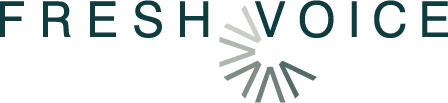
- お電話の問い合わせはこちら
- 0120-275-319
- 受付時間 月曜〜金曜 9:00〜17:30
Web会議の基礎知識
更新日:2022.08/03(水)
Web会議のトラブルをこの1記事で解決!「あるある」なトラブルと対処法

Web会議にトラブルはつきもの。Web会議に慣れている人でも、ちょっと環境が変わったり、いつもとは違うWeb会議システムを使っただけであれ?となることがあるのですから、Web会議に慣れていない方は、もっと頻繁にWeb会議中トラブルに見舞われているのではないでしょうか?
この記事では、Web会議でよくあるトラブルの解決方法をご紹介していきます。
目次
Web会議のトラブル 1.音が聞こえない
Web会議の定番トラブルその1は、音が聞こえないです。音声に関するトラブルは、体験したことある方が1番多いのではないでしょうか。音が聞こえない原因は、主に3つ考えられます。
原因1:音声がミュートになっている
Web会議システムの設定で、音声がミュートになっていたり、パソコンのスピーカーがミュートになっている可能性があります。それぞれのボリュームコントロールを確認し、どちらかがミュートになっている場合は、解除しましょう。
原因2:設定画面でスピーカーの選択を間違っている
Web会議システムの設定画面で、使用するカメラやマイク、スピーカーを選択することができます。ノートパソコンのスピーカーではなく、ヘッドセットやマイクスピーカーを利用する場合、そこで別のスピーカーを選んでいる可能性も。
Web会議システムの設定画面から、正しいデバイスが選択できているか確認しましょう。
1と2が問題なくても解決しない場合は、スピーカーが壊れている可能性があります。
原因3:ヘッドセットやマイクスピーカーが正しく接続されていない
2でそもそも選択肢として使いたいヘッドセットやマイクスピーカーが表示されない場合は、それらの機器が正しく接続されていない可能性が高いです。
USBはしっかりと奥までささっているか、Bluetoothの場合は、ペアリングされているか確認しましょう。
USBを抜き差ししても端末として認識されない場合は、接触不良の可能性があります。
また、パソコンで使用するにあたって、ドライバのインストールが必要な周辺機器もありますので、初めて使用するマイクスピーカーでパソコンに認識されないという場合は、一度取扱説明書などを確認してみるのがおすすめです。
Web会議のトラブル 2.自分の声が相手に聞こえていない
Web会議の定番トラブルその2は、自分の声が入らないです。自分の声が入らない原因は主に3つですが、そのうちの2つは「1.音が聞こえない」の「原因2」と「原因3」と同じなので、ここでは1つのみご紹介します。
1で解決しない場合は、「1.音が聞こえない」の「原因2」と「原因3」の解決方法を、マイクに置き換えて試してみてください。
原因1:マイクがミュートになっている
意外と多いのがこのパターン。Web会議の司会者などにミュートされ、そのことに気がつかずそのまま喋ってしまうなんてことは、Web会議に慣れてる人でもときどきやってしまいます。
Web会議の画面でマイクに斜線が入ったアイコンが赤く表示されていたら、ミュートボタンを押して解除しましょう。
Web会議のトラブル 3.エコーやハウリングが起こる
エコーやハウリングは、ノートパソコン本体のマイクやスピーカーを利用している場合によく起こります。
最もおすすめの解決策は、ヘッドセットやエコーキャンセル付きのマイクスピーカーを利用することです。
これらをすぐに用意できない場合、スピーカーの音量を下げる、せめて音声はイヤホンにする、喋っている人以外のマイクはミュートするなどで、一時的にエコーやハウリングを軽減できることもあります。
また、会議室などの狭い空間に複数の参加者が集まり、それぞれの端末からWeb会議に参加している場合は、端末を1台にしたり、部屋を分けたりすることで解消できます。
Web会議のトラブル 4.雑音が気になる
このトラブルの場合の雑音は、ほとんどが他の参加者のマイクが拾う雑音だと思います。そのためここでは、雑音が気になる場合に、その参加者にトラブルの解決をどのようにお願いするかをご紹介していきます。
逆に、他の参加者からあなたのマイクが拾う雑音が気になると言われたら、ご自身でこれからご紹介する内容を実践してみてください。
相手がパソコンのマイクを使用している場合は、ヘッドセットやマイクスピーカーを利用してもらうようにしましょう。これだけで、いくらか雑音が軽減され、音声がクリアになるはずです。
相手がヘッドセットやマイクスピーカーを利用している場合は、パソコンの向きや置く場所を変えてもらうだけでも雑音が軽減される可能性があります。紙をめくる音や、エアコンの風の音を拾って雑音として相手に届けてしまうことがあるため、パソコンやマイクの位置には気を使いましょう。
また、すぐにヘッドセットやマイクスピーカーを用意できない、なかなか改善されないという場合は、仕方がありませんので、発言する時以外はマイクをミュートにしてもらいましょう。
Web会議のトラブル 5.映像や音声が途切れる
映像や音声が途切れるトラブルは、Web会議システムの問題ではなく、ネットワーク回線に原因がある場合がほとんどです。
そのためここでは、すぐにできる対処療法と、根本的に解決する方法の2つに分けて、映像や音声が途切れる場合の対処法をご紹介していきます。
すぐできる対処療法
1.Web会議に入り直す
映像や音声がブツブツと途切れる、フリーズしてしまうトラブルが発生する場合には、一度Web会議から退出し、落ち着いて入り直しましょう。
簡単なことですが、これだけでトラブルが解消する場合があります。
2.映像をオフにする
映像をオフにし使用する帯域を減らすことで、音声のみでWeb会議に参加することになりますが、映像や音声が途切れないWeb会議を行うことができる場合もあります。ただし、使用しているWeb会議システムによっては、映像をオフにしても帯域が減らず、特にトラブルが改善されないこともありますのでお気を付けください。。
3.他のネットワークに接続する
これは会社のルールにもよりますが。
まず、VPNを利用している場合は、Web会議中のみ、VPNをオフにしましょう。スマートフォンのテザリングのような、他のネットワークが利用できる場合はそちらにネットワーク接続を変更しましょう。
自宅でWeb会議をしていて、5GHz帯に対応したWi-Fiルーターを使用している場合は、5GHz帯に変更するだけで改善されることも。ただし、5GHz帯は遮蔽物に弱いので、ルーターのすぐ近くでWeb会議を行うようにしましょう。
また、スマホやタブレットからWeb会議に参加している場合は、電波の良いところに移動したり、Wi-Fi接続をやめて4G・LTE回線に切り替えるというのも一つの手です。
根本的に解決する方法
1.プロバイダーを変更する
最もおすすめなのが、独自回線を持っていて、フレッツ光の回線を利用しないプロバイダーに乗り換えること。
独自回線を持っているプロバイダーに乗り換えるのが難しければ、フレッツ光回線でも、IPv6を利用できるプロバイダーに乗り換えるのがおすすめです。
2.Web会議専用のインターネット回線を1本引く
これはオフィス向けのトラブル解決方法です。
例えば、セキュリティ対策をしっかりしようと、ファイアウォールやプロキシを設定している場合、プロバイダーを変更しても帯域は増えません。
こういった場合には、通常業務で使用するネットワーク回線とは別に、Web会議専用のインターネット回線を1本引くのがおすすめです。
Web会議の品質も上がりますし、これまでWeb会議で使用していた分の帯域が空くため、社内のネットワーク回線が速くなる可能性もあります。
Web会議のトラブルを減らすには、周辺機器を上手に活用しよう
よっぽど障害などが起こらない限り、基本的に、Web会議システムが原因でトラブルが発生することはありません。使用しているネットワークに原因がある場合がほとんどです。
オフィスのネット回線を変えてもらうのはなかなか難しいかもしれませんが、Web会議に支障が出ている場合は、情報システム部や経理を根気よく説得しましょう。
また、会社的にOK・NGはあると思いますが、スマートフォンのテザリングなどをいつでも利用できるようにしておくというのも一つの手です。
自宅のネット回線は簡単に変更できると思いますので、テレワークなどを行う場合は、思い切ってプロバイダーを変更してしまいましょう。
ネットワーク関係以外のトラブルは、ヘッドセットやマイクスピーカーなど、周辺機器を上手に利用することで軽減できます。
Web会議は慣れることも重要です。何度もWeb会議を行い、まずはWeb会議システムをしっかり使いこなし、Web会議中のトラブルをなくしましょう。



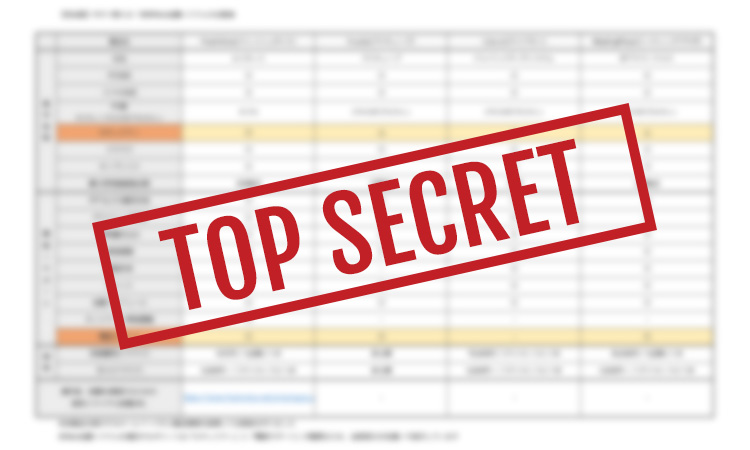
当ホワイトペーパーだけ!好きな製品を追加して検討できるExcelシート付
人気の有料Web会議システム4社を徹底比較!価格や機能の違いが一目でわかる!
こんな人におすすめ
- 社内でWeb会議の比較資料を作ってと依頼された
- 一覧表でさまざまな比較を一目で知りたい
- オリジナルの比較表をつくる土台が欲しい
Web会議システム導入担当者の強い味方になる資料です!
是非ダウンロードしていただき、ご活用ください。
関連記事








